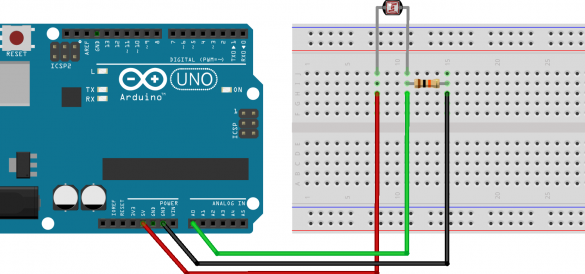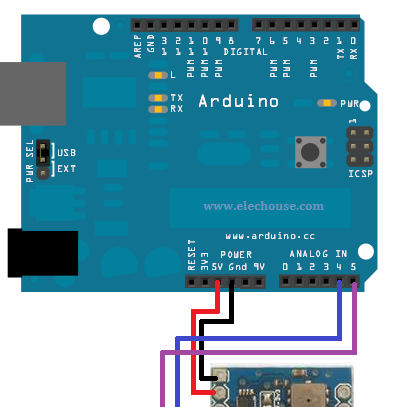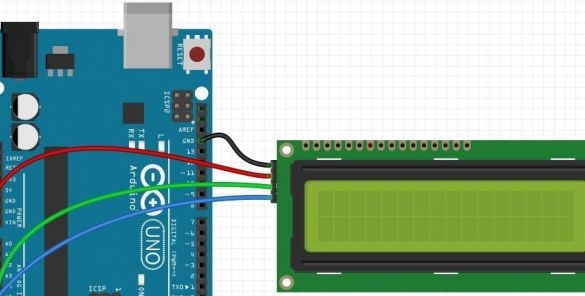Materiali e strumenti per la produzione:
- un barometro tipo BMP085;
- fotoresistenza da 500 kΩ;
- Modulo BT HC-05 (x2);
- Arduino UNO R3 (x2);
- Display LCD, schermo LCD LCM 1602 i2c (x1);
- breadboard, resistori, diodi e altri componenti;
- saldatore con saldatura.

Il processo di produzione di una stazione meteorologica:
Primo passo. Come collegare un fotoresistor
L'assemblaggio del dispositivo può essere avviato collegando un fotoresistenza. Resistenza a questo elettronico componente dipende da quanta luce cade su di esso. Quando si utilizza un fotoresistenza in combinazione con un resistore convenzionale, si ottiene l'effetto di dividere la tensione, il che significa che la tensione che passerà attraverso il fotoresistenza dipende direttamente dall'intensità della luce.
Per raggiungere il livello di sensibilità desiderato del fotoresistenza, è necessario condurre un paio di esperimenti, scegliendo il valore nominale di un resistore convenzionale. Secondo l'autore, un resistore da 10 kΩ è più adatto a questi scopi.
I valori del sensore vengono emessi utilizzando la funzione analogRead (pin_number).
Secondo passo Colleghiamo il sensore di temperatura e pressione
Per ottenere dati su temperatura, pressione e altitudine, viene utilizzato un barometro di tipo BMP085. Per collegare questo sensore ad Arduino, è necessario utilizzare 4 pin. Il pin Vcc è fornito con alimentazione + 5V. Il pin SDA si collega al pin corrispondente su Arduino (A4). L'uscita SCL deve essere collegata all'ingresso SCL su Arduino (A5). Bene, GND significa terra. Affinché il sensore sia in grado di acquisire letture, è necessario collegare la libreria Adafruit.
Ecco come appare il codice:
Terzo passo Colleghiamo il display
Il display è collegato in modo molto semplice, per questo è sufficiente seguire lo schema specificato.
LCD GND -> Arduino GND
LCD SDA -> Arduino SDA (A4)
LCD VCC -> Arduino 5V
LCD SCL -> Arduino SCL (A5)
Inoltre è incluso un codice di esempio:
Fase quattro Connessione elettronica
Questa fase di assemblaggio è definitiva. Ora devi collegare il modulo bluetooth al controller Arduino. Un dispositivo Master deve connettersi a un dispositivo Slave, che a sua volta attenderà una connessione in entrata. Per creare una scheda di tipo Master è necessario installare un interruttore su N. In un'altra scheda è necessario inserire un interruttore in L, sarà uno Slave. Dopo aver collegato i moduli al controller Arduino, è possibile procedere alla configurazione.
Per configurare Master, devi inviare un certo set di comandi al modulo bluetooth, questo viene fatto usando il monitor seriale (Ctrl + Shift + M). Nel processo di messaggistica, è meglio impostare la velocità di trasmissione -> 38400 e "Entrambi NL&CR".
Dopo aver inviato il comando AT, è necessario attendere la risposta OK. Ciò significa che tutto è collegato correttamente e puoi procedere al passaggio successivo. Se non esiste una risposta simile, è necessario controllare tutto, forse il modulo bluetooth non è collegato correttamente.
Ecco alcuni comandi che dovrai configurare per il tuo dispositivo:
AT: restituisce semplicemente "OK", quindi tutto è in ordine
AT + NAME? - restituirà il nome del modulo. Possiamo anche impostare il nostro nome inviando, ad esempio, AT + NAME = WEATHER_MONITOR
AT + RUOLO? - uno dei comandi chiave restituirà il ruolo del dispositivo, master / slave. È possibile impostare il valore utilizzando AT + ROLE = 0 - passare alla modalità slave o AT + ROLE = 1 - modalità master.
AT + PSWD? - restituirà il codice pin utilizzato per la connessione.
AT + ADDR? - restituirà l'indirizzo del dispositivo, ad esempio "14: 2: 110007". Vale la pena notare che quando si utilizza l'indirizzo nei comandi AT inviati, i due punti ":" devono essere sostituiti da virgole ",", cioè “14: 2: 110007” -> “14,2,110007”.
AT + NAME? - restituirà il nome del modulo. Possiamo anche impostare il nostro nome inviando, ad esempio, AT + NAME = WEATHER_MONITOR
AT + RUOLO? - uno dei comandi chiave restituirà il ruolo del dispositivo, master / slave. È possibile impostare il valore utilizzando AT + ROLE = 0 - passare alla modalità slave o AT + ROLE = 1 - modalità master.
AT + PSWD? - restituirà il codice pin utilizzato per la connessione.
AT + ADDR? - restituirà l'indirizzo del dispositivo, ad esempio "14: 2: 110007". Vale la pena notare che quando si utilizza l'indirizzo nei comandi AT inviati, i due punti ":" devono essere sostituiti da virgole ",", cioè “14: 2: 110007” -> “14,2,110007”.
Procediamo con la configurazione di Mastera. Si compone di due fasi, dalle impostazioni di configurazione e dalla connessione diretta.
1. Per prima cosa devi inviare il comando AT + ORGL, questo riporterà il modulo alle sue impostazioni originali.
2. Se vuoi cambiare il nome del modulo, puoi farlo usando il comando AT + NAME = myname.
3. Utilizzando il comando AT + RMAAD, è necessario eliminare tutte le informazioni sugli accoppiamenti precedenti.
4. Inviando il comando AT + ROLE = 1, facciamo funzionare il dispositivo in modalità Master.
5. Il comando AT + PSWD = 1234 consente di impostare una password.
6. Quando si invia il comando AT + CMODE = 1, il dispositivo può connettersi a qualsiasi indirizzo.
E ora puoi andare direttamente alla connessione.
1. Per assicurarsi che il dispositivo funzioni, è possibile inviare un comando AT e attendere una risposta OK.
2. L'inizializzazione viene eseguita dal team AT + INIT. Se la risposta è ERRORE (17), non fa paura, probabilmente l'inizializzazione è già stata fatta prima.
3. La ricerca degli indirizzi bluetooth disponibili viene avviata utilizzando il comando AT + INQ.
4. Il processo di connessione al dispositivo stesso viene eseguito utilizzando il comando AT + LINK =. Ad esempio, un comando potrebbe apparire così: AT + LINK = 14,2,110007.
Se tutto viene eseguito correttamente, la frequenza di lampeggio dei diodi diminuirà.
In conclusione, il dispositivo dovrà lampeggiare in modo da poter ricevere, inviare, leggere e visualizzare i dati meteorologici. Se vuoi, non puoi usare la breadboard, puoi collegare tutto con un saldatore. In conclusione, l'elettronica è nascosta in un alloggiamento. Ecco fatto, la stazione meteorologica fatta in casa è pronta per essere testata.